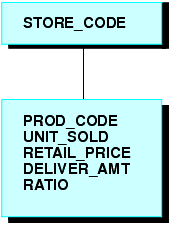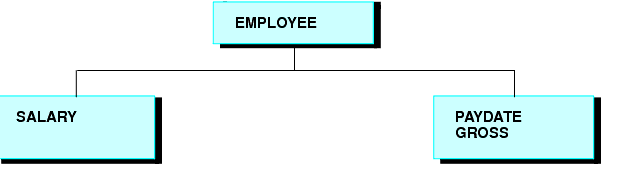Cómo definir un campo virtual
En esta sección: Cómo: Referencia: |
Un campo virtual se puede usar en una solicitud como si fuera un verdadero campo del origen de datos. El cálculo que determina el valor de un campo virtual se realiza en cada registro recuperado que pasa cualquier condición de investigación en campos reales. El resultado de la expresión se trata como si fuera un verdadero campo almacenado en el origen de datos.
Diferentes modos de definir un campo virtual:
Sugerencia: Si su entorno admite el parámetro KEEPDEFINES, puede activar KEEPDEFINES para evitar que los campos virtuales sean eliminados por un comando JOIN posterior. Para más detalles, consulte Cómo unir orígenes de datos.
x
Referencia: Notas sobre cómo crear campos virtuales
- Si no usa el parámetro KEEPDEFINES cuando se emite un JOIN, quedarán eliminados todos los campos virtuales, preexistentes de ese origen de datos, excepto los que están definidos en el archivo máster.
- Para combinar estructuras usando un campo virtual con el origen, asegúrese de que la DEFINE esté a continuación de un comando JOIN. De lo contrario, el comando JOIN borrará el campo temporal. Para ver una explicación de informes en orígenes de datos unidos, vaya a Cómo unir orígenes de datos.
- Si no hay ningún campo de la expresión en el archivo máster, o no ha sido definido, use el comando WITH para identificar el inicio lógico del cálculo definido. Consulte Cómo establecer la ubicación de un segmento para un campo virtual.
- WITH puede usarse para mover el inicio lógico desde el campo virtual a un segmento inferior al que debería asignarse en un principio (por ejemplo, para contar instancias de un segmento más bajo).
- Puede definir campos de forma simultánea (además de los campos definidos en el archivo Máster) para la cantidad de orígenes de datos que quiera. La longitud total de todos los campos virtuales y campos reales no puede tener más de 32.000 caracteres.
- Cuando especifica campos virtuales en una solicitud, forman parte del total del campo visible. Para más detalles sobre cómo determinar el número máximo de campos de visualización en una solicitud, consulte Cómo mostrar datos de informes.
- Los campos virtuales sólo están disponibles cuando se usa el origen de datos para crear informes. Los campos virtuales no se pueden usar con MODIFY.
- Puede que un comando DEFINE no contenga nombres de campo cualificados en la parte izquierda de la expresión. Si existe el mismo nombre de campo en más de un segmento y el campo debe ser redefinido o recalculado, utilice el comando REDEFINES.
- El uso de un DEFINE auto-referencial, como x=x+1, deshabilita AUTOPATH (consulte el manual Cómo desarrollar aplicaciones de informes.
- Los nombres de campo usados en la expresión que define el campo virtual no pueden estar entre comillas (simples o dobles). Cualquier cadena de caracteres que esté entre comillas se trata como si fuese una cadena literal, no una referencia de campo.
- Los comandos DEFINE FILE anulan a DEFINE en el archivo máster del mismo nombre mientras no redefina el formato (no permitido).
x
Sintaxis: Cómo Crear un campo virtual
Antes de iniciar una solicitud de informe, incluya
DEFINE FILE filename[.view_fieldname] [CLEAR|ADD]
fieldname[/format] [TITLE 'line1[,line2 ...']
[DESCRIPTION 'description']=expression;
fieldname[/format][WITH realfield]=expression;
fieldname[/format] REDEFINES qualifier.fieldname=expression;
.
.
.
END
donde:
- filename
- Es el nombre del origen de datos para el que está definiendo el campo virtual.
Si la solicitud de informe especifica una vista alternativa, utilice filename junto con view_fieldname.
Todos los campos utilizados para definir el campo virtual deben estar en una sola ruta en el origen de datos. Si ese no fuera el caso, utilice una vista alternativa, lo que requiere comandos DEFINE de vista alternativa. Para una vista alternativa, los campos virtuales no pueden tener nombres de campo cualificados. Para obtener información acerca de vistas alternativas, vaya a Cómo rotar una estructura de datos para mejorar la recuperación.
La línea de comando DEFINE FILE debe encontrarse en una línea diferente de sus definiciones de campo virtual.
- view_fieldname
- Es el campo en que se basa una vista alternativa en la solicitud correspondiente. Podría necesitar una vista alternativa si los campos utilizados no están en una sola ruta en la vista normal.
- CLEAR
- Borra los campos virtuales definidos anteriormente y asociados con el origen de datos especificado. El valor predeterminado es CLEAR.
- ADD
- Le permite especificar campos virtuales adicionales para un origen de datos sin tener que prescindir de campos virtuales existentes. La omisión de ADD genera los mismos resultados que la opción CLEAR.
- fieldname
- Es el nombre compatible con las reglas de nomenclatura de campos WebFOCUS. Los nombres de campo indexados deben contener un número de caracteres menor o igual a doce, en orígenes de datos FOCUS. Puede ser el nombre de un nuevo campo virtual que defina, o bien de un campo existente declarado en el archivo máster que desee redefinir.
El nombre podría incluir cualquier combinación de letras, dígitos y subrayado (_) y debe empezar con una letra.
No use nombres de campo del tipo Cn, En o Xn (donde n es cualquier secuencia de uno o dos dígitos), porque están reservados para otros usos.
- format
- Es el formato del campo El valor predefinido es D12.2. Para más información sobre formatos de campo, consulte el manual Cómo describir datos con el lenguaje WebFOCUS. .
- WITH realfield
- Asocia un campo virtual con un segmento de origen de datos que contenga un campo real. Para más información, consulte Notas sobre cómo crear campos virtuales
- line1, line2...
- Son las líneas del título común predeterminado que aparecen para el campo virtual, a menos que se anulen mediante una frase AS.
- description
- Es la descripción que se va asociar al campo virtual. La descripción aparece en las herramientas encargadas de examinar los archivos máster.
- REDEFINES qualifier.fieldname
- Le permite redefinir o recalcular un campo cuyo nombre existe en más de un segmento. Si cambia el formato del campo a la hora de redefinirlo, la longitud en el formato nuevo debe ser igual o más corta que en el original. Además, no se admite la conversión entre tipos de datos numéricos y alfanuméricos.
- expression
- Puede ser una expresión o función aritmética o lógica evaluada para establecer el valor de fieldname (vaya a Cómo utilizar expresiones). Debe terminar cada expresión con punto y coma, excepto la última, en que el punto y coma es opcional.
Los campos en la expresión pueden ser campos de datos reales, campos de datos en orígenes de datos unidos o de referencia cruzada o campos virtuales previamente definidos. Para obtener información relacionada, consulte Notas sobre cómo crear campos virtuales.
- END
- Se requiere para terminar el comando DEFINE FILE. END debe ocupar una línea independiente en el procedimiento.
Nota: Para más información sobre los atributos no disponibles para los campos virtuales, consulte El atributo MISSING en un comando
DEFINE o COMPUTE .
Ejemplo: Cómo definir un campo virtual
En la solicitud siguiente, el valor de RATIO se calcula dividiendo el valor de DELIVER_AMT entre OPENING_AMT. El comando DEFINE crea RATIO como un campo virtual que se utiliza en la solicitud como si fuera un campo real en el origen de datos.
DEFINE FILE SALES
RATIO = DELIVER_AMT/OPENING_AMT;
END
TABLE FILE SALES
PRINT DELIVER_AMT AND OPENING_AMT AND RATIO
WHERE DELIVER_AMT GT 50
END
La salida es:
DELIVER_AMT OPENING_AMT RATIO
----------- ----------- -----
80 65 1.23
100 100 1.00
80 90 .89
Ejemplo: Cómo redefinir un campo
La siguiente solicitud redefine el campo de salario en el origen de datos EMPDATA para imprimir asteriscos para los títulos de trabajos que contienen la palabra EXECUTIVE:
DEFINE FILE EMPDATA
SALARY REDEFINES EMPDATA.SALARY =
IF TITLE CONTAINS 'EXECUTIVE' THEN 999999999999 ELSE
EMPDATA.SALARY;
END
TABLE FILE EMPDATA
SUM SALARY BY TITLE
WHERE TITLE CONTAINS 'MANAGER' OR 'MARKETING' OR 'SALES'
ON TABLE SET PAGE OFF
END
La salida es:
TITLE SALARY
----- ------
EXEC MANAGER $54,100.00
EXECUTIVE MANAGER ***************
MANAGER $270,500.00
MARKETING DIRECTOR $176,800.00
MARKETING EXECUTIVE ***************
MARKETING SUPERVISOR $50,500.00
SALES EXECUTIVE ***************
SALES MANAGER $70,000.00
SALES SPECIALIST $82,000.00
SENIOR SALES EXEC. $43,400.00
Ejemplo: Cómo redefinir un campo con el mismo nombre en segmentos múltiples
La siguiente solicitud une el origen de datos EMPDATA a sí mismo. Esto genera una estructura de dos segmentos en la que ambos presentan el mismo nombre. A continuación, la solicitud redefine el campo de salario en el segmento superior (nombre de etiqueta ORIG) para que todos los nombres que empiezan por la letra L queden reemplazados por asteriscos, mientras que, en el segmento secundario (nombre de etiqueta NEW), el campo anterior queda redefinido para reemplazar por asteriscos los nombres que empiecen por M:
JOIN PIN IN EMPDATA TAG ORIG TO PIN IN EMPDATA TAG NEW AS AJ
DEFINE FILE EMPDATA
SALARY/D12.2M REDEFINES ORIG.SALARY = IF LASTNAME LIKE 'L%' THEN
999999999999 ELSE ORIG.SALARY;
SALARY/D12.2M REDEFINES NEW.SALARY = IF LASTNAME LIKE 'M%' THEN
999999999999 ELSE NEW.SALARY * 1.2;
END
TABLE FILE EMPDATA
PRINT ORIG.SALARY AS 'ORIGINAL' NEW.SALARY AS 'NEW'
BY LASTNAME
WHERE LASTNAME FROM 'HIRSCHMAN' TO 'OLSON'
ON TABLE SET PAGE NOPAGE
ENDLa salida es:
LASTNAME ORIGINAL NEW
-------- -------- ---
HIRSCHMAN $62,500.00 $75,000.00
KASHMAN $33,300.00 $39,960.00
LASTRA *************** $138,000.00
LEWIS *************** $60,600.00
LIEBER *************** $62,400.00
LOPEZ *************** $31,680.00
MARTIN $49,000.00 ***************
MEDINA $39,000.00 ***************
MORAN $30,800.00 ***************
NOZAWA $80,500.00 $96,600.00
OLSON $30,500.00 $36,600.00
xCómo definir múltiples campos virtuales
Puede que desee tener más de un conjunto de campos virtuales para el mismo origen de datos y utilizar algunos o todos los campos virtuales en la solicitud. La opción ADD le permite especificar campos virtuales adicionales sin borrar los existentes. Si omite la opción ADD, se borran los campos virtuales definidos previamente en ese origen de datos.
Si desea borrar un campo virtual en un origen de datos determinado, utilice la opción CLEAR.
x
Sintaxis: Cómo Añadir un campo virtual a campos virtuales existentes
DEFINE FILE filename ADD
donde:
- filename
- Es el origen de datos.
Ejemplo: Cómo añadir campos virtuales
El siguiente ejemplo explica el uso de las opciones ADD y CLEAR para campos virtuales:
1. DEFINE FILE CAR
ETYPE/A2=DECODE STANDARD (OHV O OHC O ELSE L);
END
2. DEFINE FILE CAR ADD
TAX/D8.2=IF MPG LT 15 THEN .06*RCOST
ELSE .04*RCOST;
FCOST = RCOST+TAX;
END- El primer comando DEFINE crea el campo virtual TYPE del origen de datos CAR. Para más información sobre la función DECODE, consulte el manual Cómo usar las funciones. .
- Se crean dos o más campos virtuales, TAX y FOCST, para el origen de datos CAR. La opción ADD le permite mencionar ETYPE, TAX y FCOST en referencias futuras.
xCómo mostrar campos virtuales
Puede mostrar todos los campos virtuales con el comando ? DEFINE comando DEFINE.
x
Procedimiento: Cómo Mostrar campos virtuales
Pulse la pestaña Campos definidos de la herramienta Define.
xCómo limpiar un campo virtual
Lo mostrado a continuación puede eliminar un campo virtual creado en un procedimiento:
- Un comando DEFINE FILE filename CLEAR.
- Un comando DEFINE posterior (sin la opción ADD), frente al mismo origen de datos.
- Un join. Cuando se crea un join para un origen de datos, se eliminan todos los campos virtuales preexistentes de ese origen de datos, a excepción de los que están definidos en el archivo máster. Esto puede afectar a los campos virtuales usados en una expresión.
- Un cambio en el valor del parámetro SET FIELDNAME.
Al contrario que en los campos creados en un procedimiento, los campos virtuales del archivo máster no se eliminan siguiendo los métodos citados anteriormente.
Para borrar todos los campos virtuales de todos los orígenes de datos, emita el siguiente comando:
DEFINE FILE * CLEAR
END
Ejemplo: Cómo borrar campos virtuales
El siguiente ejemplo explica el uso de las opciones CLEAR para campos virtuales:
1. DEFINE FILE CAR
ETYPE/A2=DECODE STANDARD (OHV O OHC O ELSE L);
END
2. DEFINE FILE CAR CLEAR
COST = RCOST-DCOST;
END
- El primer comando DEFINE crea el campo virtual TYPE del origen de datos CAR. Para obtener más información sobre la función DECODE, consulte el manual Cómo desarrollar aplicaciones de informes.
- La opción CLEAR borra todos los campos virtuales definidos anteriormente y sólo se mantiene disponible el campo virtual COST del último DEFINE para solicitudes posteriores.
xCómo establecer la ubicación de un segmento para un campo virtual
Los campos virtuales tienen una ubicación lógica en la estructura de origen de datos, tal como los campos de orígenes de datos permanentes. El hogar lógico de un campo virtual se encuentra en el segmento más bajo, al que debe acceder para evaluar la expresión, y determina la hora de ejecución del campo. Tenga en cuenta la siguiente estructura de origen de datos y comando DEFINE:
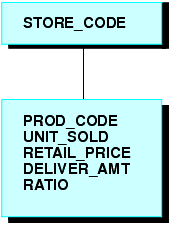
DEFINE RATIO = DELIVER_AMT/RETAIL_PRICE ;
La expresión para RATIO incluye por lo menos un campo real de origen de datos. Con respecto a las capacidades de informe, el campo RATIO es como un campo real en el archivo máster y está situado en el segmento más bajo.
En algunas aplicaciones puede disponer que una expresión que no contenga campos reales de origen de datos evalúe un campo virtual. Dicha expresión podría referirse solamente a campos temporales o literales. Por ejemplo,
NCOUNT/I5 = NCOUNT+1;
o
DATE/YMD = '19990101';
Dado que ninguna expresión contiene un campo de origen de datos (NCOUNT y el literal no existen en el archivo máster), no se pueden determinar sus posiciones lógicas en el origen de datos. Tiene que especificar en qué segmento desea colocar la expresión. Para relacionar un campo virtual con un segmento específico, utilice la frase WITH. El nombre de campo que sigue a WITH puede ser el de cualquier campo real en el archivo máster.
Para los orígenes de datos FOCUS, puede aumentar la velocidad de recuperación con un índice externo en el campo virtual. En este caso, puede relacionar el índice con un segmento de destino fuera del segmento que contiene el campo virtual. Consulte el manual Cómo desarrollar aplicaciones de informes , para más información acerca de los índices externos.
Ejemplo: Cómo establecer la ubicación de un segmento
El campo NCOUNT se coloca en el mismo segmento que el campo UNITS. NCOUNT se calcula cada vez que se recupera una nueva ocurrencia de segmento.
DEFINE FILE GGSALES
NCOUNT/I5 WITH UNITS = NCOUNT+1;
END
xCómo definir campos virtuales mediante un origen de datos de múltiples rutas
Los cálculos de un campo virtual pueden incluir campos de todos los segmentos de un origen de datos, pero deben encontrarse en una ruta única de arriba a abajo. Por supuesto que los diferentes campos virtuales podrían encontrarse a lo largo de rutas diferentes. Por ejemplo, examine la siguiente estructura de origen de datos:
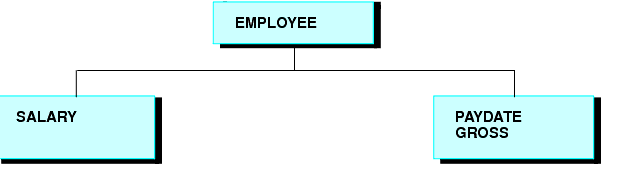
Esta estructura de origen de datos no le permite escribir la expresión siguiente:
NEWAMT = SALARY+GROSS;
La expresión no es válida porque la estructura implica que puede haber varios segmentos SALARY para un determinado EMPLOYEE y no está claro qué SALARY relacionar con cual GROSS.
Para realizar esta operación puede utilizar la opción de vista alternativa que se explica en Cómo mejorar su procesamiento de informes.
xCómo aumentar la velocidad de los cálculos en campos virtuales
Los campos virtuales pueden compilarse en código máquina para aumentar la velocidad de cálculo.
Al activar la compilación de expresiones, también se compilan las expresiones de los criterios IF. En algunos casos, las expresiones de una prueba IF pueden tener demasiados elementos para ser compilados (el límite es de 8192). En este caso, aparece un mensaje FOC1975, indicando que no se ha podido compilar la expresión. Sin embargo, el informe se completa y la expresión se evalúa correctamente sin la compilación.
Puede evitar que se compilen los campos virtuales e interpretarlos en tiempo de ejecución cambiando la configuración del parámetro DEFINES SET. Los cálculos se interpretan cada vez que se realiza un cálculo, lo cual aumenta el tiempo de ejecución del procedimiento.
Para poder compilar los cálculos debe haber un compilador C disponible en Windows y UNIX. En z/OS, los cálculos se compilan directamente en código máquina. Si la compilación falla por algún motivo, WebFOCUS suprime automáticamente la opción SET DEFINES=COMPILED. Para más detalles sobre este parámetro, consulte el manual Cómo desarrollar aplicaciones de informes.
x
Sintaxis: Cómo Establecer la compilación de campos virtuales
SET DEFINES = {COMPILED|OLD}donde:
- COMPILED
Compila campos virtuales. COMPILED es el valor predeterminado en z/OS.
- OLD
No compila campos virtuales. OLD es el valor predeterminado en Windows y UNIX.
xCómo conservar campos virtuales con DEFINE FILE SAVE y RETURN
Ocasionalmente, puede que tenga que añadir código nuevo a una aplicación existente. Cuando se añade código, siempre existe la posibilidad de sobrescribir campos virtuales existentes al reutilizar los nombres de forma inadvertida.
El comando DEFINE FILE SAVE forma un nuevo contexto para campos virtuales. Cada nuevo contexto crea un nuevo nivel o comando de entorno. Cuando ingrese por primera vez al nuevo entorno, todos los campos virtuales definidos en el nivel anterior estarán disponibles en el nuevo nivel. Remplazar o eliminar una definición de campo virtual afecta solamente al nivel actual. Puede regresar al contexto predeterminado con el comando DEFINE FILE RETURN y las definiciones de campo virtual permanecerán intactas.
Por lo tanto, se pueden eliminar todos los campos virtuales creados en la nueva aplicación antes de regresar a la aplicación que llama, sin afectar los campos virtuales existentes en esa aplicación.
Para ver un ejemplo de DEFINE FILE SAVE and DEFINE FILE RETURN, vaya a Cómo unir orígenes de datos.
Nota: Se puede emitir un comando
JOIN después de un comando
DEFINE FILE SAVE. Sin embargo, para borrar el contexto de la join, debe emitir un comando JOIN CLEAR si la join se encuentra aún vigente. Si solamente se emitieran campos virtuales y DEFINE FILE ADD después de un comando DEFINE FILE SAVE, puede borrarlos emitiendo un comando DEFINE FILE RETURN.
x
Sintaxis: Cómo Proteger a los campos virtuales para que no sean reemplazados
DEFINE FILE filename SAVE
fld1/format1=expression1;
fld2/format2=expression2;
END
TABLE FILE filename ...
MODIFY FILE filename ...
DEFINE FILE filename RETURN
END
donde:
- SAVE
- Crea un nuevo contexto para campos virtuales.
- filename
- Es el nombre del archivo máster que obtiene un nuevo contexto y al que se aplican los campos virtuales posteriores antes de que se emita el comando DEFINE FILE RETURN.
- RETURN
- Borra el contexto actual si es que fue creado mediante DEFINE FILE SAVE y restaura el contexto anterior.
xCómo aplicar campos virtuales formateados dinámicamente a columnas de informes
Formatear dinámicamente le permite aplicar diferentes formatos a datos específicos en una columna usando un campo temporal que contiene propiedades dinámicas de los datos.
Antes de poder formatear una columna del informe usando el formato dinámico, deberá crear el informe y después aplicar el campo temporal a una columna en el informe. Por ejemplo, puede crear un campo temporal que contiene diferentes formatos de divisa decimal para países como Japón (que no utiliza posiciones decimales) e Inglaterra (que usa 2 posiciones decimales). Estos formatos de divisa se consideran formatos dinámicos. Después podrá aplicar el campo temporal que contiene el formato dinámico a una columna Sales. En un informe, la columna Sales refleja los distintos formatos de moneda de cada país.
El campo con las especificaciones de formato puede ser:
- Un campo real en el origen de datos.
- Un campo temporal creado con un comando DEFINE.
- Un DEFINE en un archivo máster.
- Un comando COMPUTE. Si el campo se crea con un comando COMPUTE, el comando debe aparecer en la solicitud anterior al uso del campo calculado para el reformateado.
El campo que contenga los formatos debe ser alfanumérico y tener al menos nueve caracteres de longitud. Sólo se utilizan los primeros ocho caracteres para el formato.
El formato a partir de campos podría especificar una longitud mayor que la del campo original. Sin embargo, si la nueva longitud es mayor que la longitud original en más de un tercio, el ancho de la columna de informe podría no ser lo suficientemente largo como para mantener el valor (indicado con asteriscos en el campo).
Puede aplicar formato basado en campos a cualquier tipo de campo. Ahora bien, el nuevo formato debe ser compatible con el formato original:
- Se puede reformatear un campo numérico para que obtenga cualquier otro formato numérico con cualquier opción de edición de formato.
- Se puede reformatear un campo alfanumérico para que obtenga una longitud diferente.
- Se puede reformatear cualquier campo de fecha para que obtenga cualquier otro formato de fecha.
- Se puede reformatear cualquier campo de fecha y hora para que obtenga cualquier otro formato de fecha y hora.
Si el formato basado en campos no es válido o especifica un tipo de conversión no permitido, el campo aparece con signos de más (++++) en la salida de informe.
x
Sintaxis: Cómo Definir y aplicar un formato de campo
- Con un comando DEFINE:
DEFINE FILE filename
format_field/A8 = expression;
END
- En un archivo máster:
DEFINE format_field/A8 = expression; $
- En una solicitud:
COMPUTE format_field/A8 = expression;
donde:
- format_field
- Es el nombre del campo que contiene el formato para cada fila.
- expression
- Es la expresión que asigna los valores de formato al campo de formato.
Después de que se define el campo de formato, puede aplicarlo en una solicitud de informe:
TABLE FILE filename
display fieldname/format_field[/just]
END
donde:
- display
- Es cualquier comando de visualización, válido.
- fieldname
- Es un campo en la solicitud que debe ser reformateado.
- format_field
- Es el nombre del campo que contiene los formatos. Si el nombre del campo de formato es igual a un formato explícito, se utiliza el formato explícito. Por ejemplo, no se puede utilizar un campo llamado I8 para formatear a partir de campos, porque se interpreta com el formato I8 explícito.
- just
- Es una opción de justificación: L, R o C. La opción de justificación se puede colocar antes o después del campo de formato, separada del formato por una barra (/).
Ejemplo: Cómo crear campos con formato dinámico
La siguiente solicitud da formato al campo SALES según el valor del campo COUNTRY:
DEFINE FILE CAR
MYFORMAT/A8=DECODE COUNTRY ('ENGLAND' 'P15.3C' 'JAPAN' 'P15.0' ELSE
'P15.2M');
ENDTABLE FILE CAR
SUM SALES/MYFORMAT BY COUNTRY
END
La salida es:
COUNTRY SALES
------- -----
ENGLAND 12,000.000
FRANCE $.00
ITALY $30,200.00
JAPAN 78030.
W GERMANY $88,190.00
x
Referencia: Notas de uso sobre reformateo basado en campos
- TABLE y TABLEF admiten reformateo basado en campos. También funciona con hojas de estilo, joins y cualquier tipo de origen de datos.
- El reformateo de campos no se admite en MODIFY, Maintain, MATCH, GRAPH, RECAP, FOOTING, HEADING o campos texto.
- Puede usar un comando DEFINE o COMPUTE para crear el campo de formato, pero no puede aplicar una formato basado en campos a un campo calculado o virtual.
- El reformateado basado en campos no se puede utilizar en un campo de clasificación BY. Tampoco funciona con un campo ACROSS.
- Si se genera una columna de informe mediante reformateo basado en campos, el formato utilizado en un total, o subtotal, de la columna, se toma de la línea detallada anterior.
- El reformateado explícito crea dos campos de visualización internamente para cada campo reformateado. El reformateado basado en campos crea tres campos de visualización.
- El reformateado basado en campos funciona para campos alfanuméricos en un archivo HOLD, aunque se almacenan tres campos en el archivo por cada campo reformateado. Para evitar que se propaguen los campos adicionales al archivo HOLD, especifique SET HOLDLIST=PRINTONLY.
- Si el número de lugares decimales varía entre filas, no se alinean los puntos decimales en la salida de informe.
xCómo pasar llamadas de función directamente a un motor relacional utilizando la sintaxis SQL.Function
Los adaptadores de SQL pueden pasar campos virtuales que invocan ciertas funciones escalares de SQL, para su procesamiento en el motor relacional. Esto permite usar las funciones de SQL en una solicitud, incluso cuando no existe un equivalente en el lenguaje WebFOCUS. La función debe estar basada en filas y tener una lista de parámetros compuesta por una lista de los nombres de columnas o constantes, delimitada por comas. Para hacer referencia a la función en una expresión, añada SQL al comienzo del nombre de la función.
Si el campo virtual se encuentra en el archivo máster, las solicitudes de TABLE, además de las solicitudes de SQL que cumplan con el Passthru automático (APT), podrán acceder al campo. Si el campo virtual ha sido creado por un comando DEFINE FILE, las solicitudes de TABLE podrán acceder al campo. El nombre de la función y los parámetros se pasan al motor relacional sin haber sido traducidos. Por tanto, la expresión que produce el campo DEFINE debe estar optimizada, de lo contrario, fallará.
x
Referencia: Notas de uso de las llamadas directas de función de SQL
Ejemplo: Cómo llamar a la función SQL CONCAT en una solicitud
En este ejemplos vamos a usar la demostración Retail de WebFOCUS. Para crear este origen de datos de ejemplo para un adaptador relacional, pulse con el botón derecho sobre la aplicación en que desea ubicar el ejemplo, seleccione Nuevo y escoja Ejemplos del menú de contexto. A continuación, seleccione WebFOCUS - Retail Demo de la lista desplegable Procedimientos y datos de ejemplo de y pulse Crear.
La siguiente solicitud, basada en el origen de datos Retail de WebFOCUS, usa la función SQL CONCAT para concatenar la categoría producto con la subcategoría producto.
SET TRACEUSER = ON
SET TRACEOFF = ALL
SET TRACEON = STMTRACE//CLIENT
SET TRACESTAMP=OFF
SET XRETRIEVAL = OFF
DEFINE FILE WF_RETAIL
CAT_SUBCAT/A50 = SQL.CONCAT(PRODUCT_CATEGORY, PRODUCT_SUBCATEG);
END
TABLE FILE WF_RETAIL
PRINT CAT_SUBCAT
BY PRODUCT_CATEGORY NOPRINT
END
La salida del seguimiento muestra que la llamada de función de SQL ha pasado al RDBMS.
SELECT
CONCAT(T2."PRODUCT_CATEGORY",T2."PRODUCT_SUBCATEG"),
T2."PRODUCT_CATEGORY",
T2."PRODUCT_SUBCATEG"
FROM
wfr_product T2
ORDER BY
T2."PRODUCT_CATEGORY"
FOR FETCH ONLY;